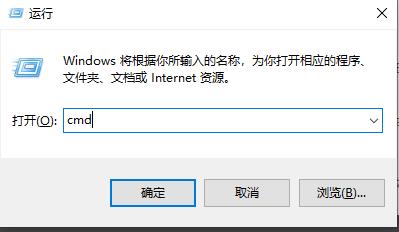0xc0000001怎么修复 win10?win10系统0xc0000001怎么办?
0xc0000001是一种常见的Windows 10蓝屏错误代码,它表示引导设备可能存在某些问题,或者某些引导文件已损坏。如果计算机的引导扇区发生某些问题,也可能发生这种情况。系统文件损坏或内存损坏是比较常见的原因,最近硬件软件的更改也可能是原因之一。
遇到这种问题时,你的电脑可能无法正常启动,需要对其进行修复。下面就为你介绍一些常用的修复方法。
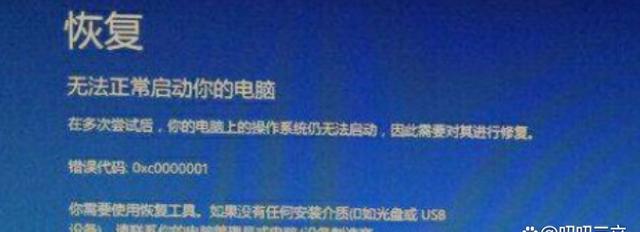
方法一:在安全模式中卸载可能有问题的软件
这种方法适用于因为安装了某些不兼容或有冲突的软件导致的蓝屏问题,我们只要卸载掉这些软件就可以解决问题了。具体步骤如下:
重启电脑,在启动时按住【Shift+F8】键,打开恢复界面。
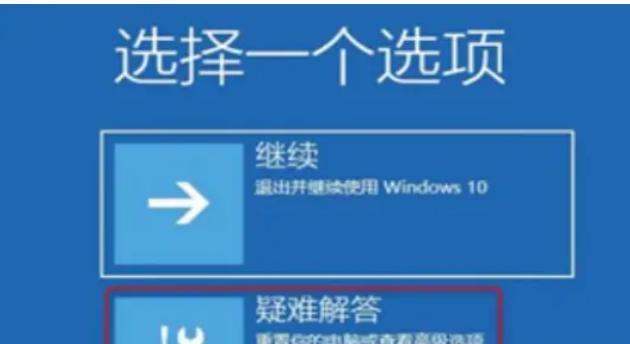
依次选择界面中的【高级选项>疑难解答>启动设置>重启】。
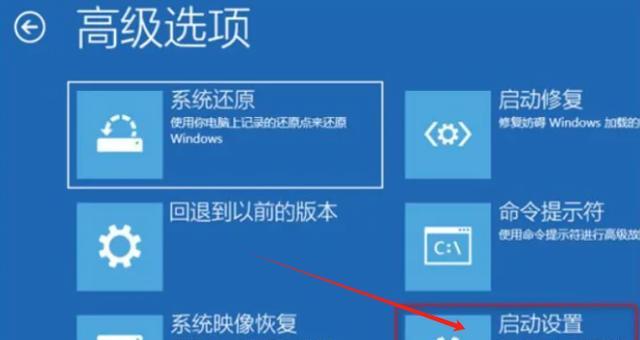
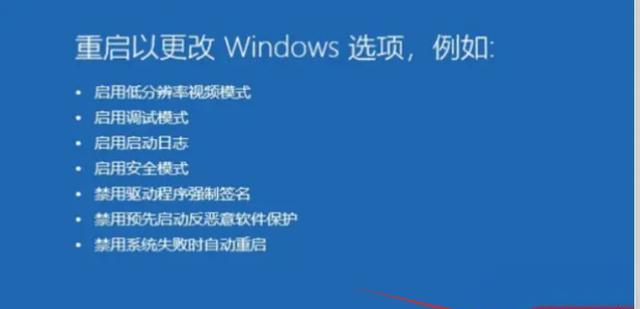
待电脑重新启动后,进入启动设置菜单,此时选择安全模式启动。
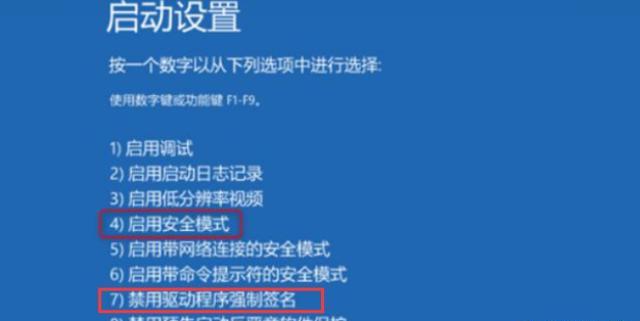
在开始菜单选择【设定】,选择【应用和功能】,将近期安装的软件卸载,然后重启电脑即可。
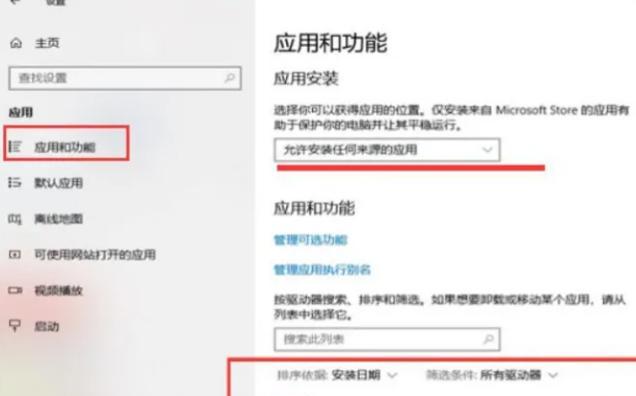
方法二:通过Windows恢复环境进行启动修复
这种方法适用于因为引导文件或系统文件损坏导致的蓝屏问题,我们需要使用一个Windows安装介质(如U盘或DVD)来进行修复。具体步骤如下:
首先用另一台正常启动的电脑在官网下载Windows 10 Media Creation工具。
下载完成后,双击打开工具,同意使用协议,选择【为另一台电脑创建安装介质(U盘、DVD或ISO文件)】。
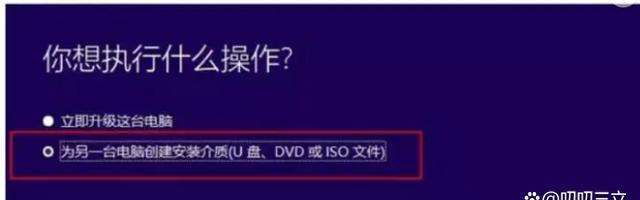
选择要使用的介质U盘(要保证U盘空间为8G以上,速度较快的为佳)。
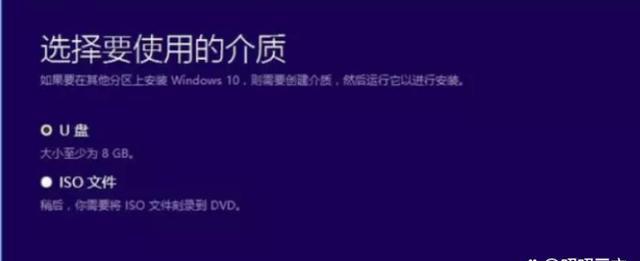
等待Windows 10安装文件下载,下载完成后,会把安装内容写入U盘中。
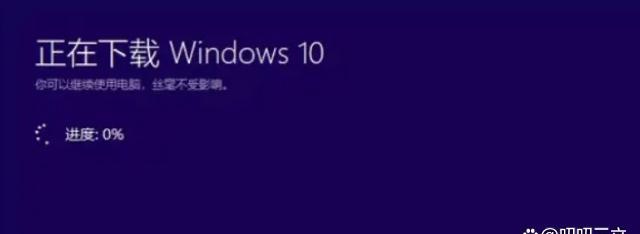
把U盘连接到目标电脑上,并从U盘启动(在BIOS设定修改开机顺序为USB盘或CD-ROM Drive)。
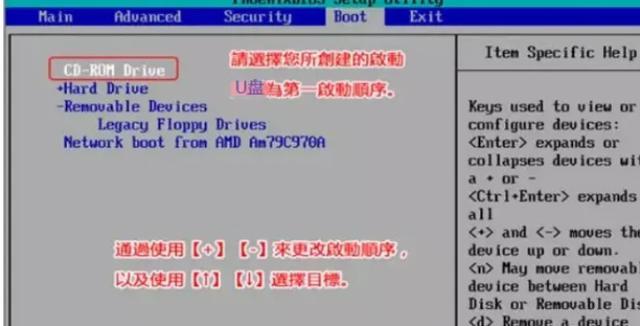
成功从U盘启动进入Windows 10安装界面,点击左下角的【修复计算机】。
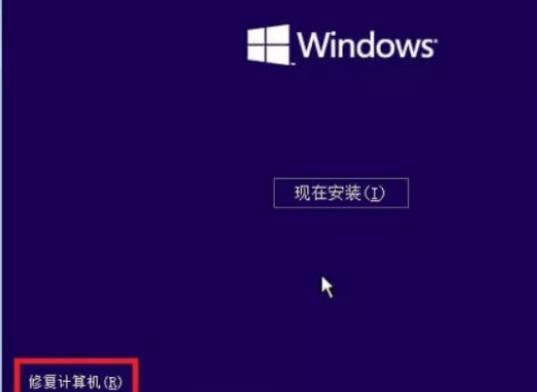
进入Windows RE后,选择【疑难解答>高级选项>启动修复】,按照屏幕上的指示说明完成启动修复即可。
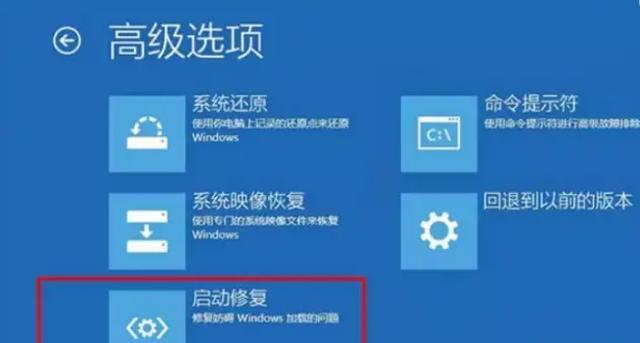
方法三:通过Windows恢复环境进行系统复原
这种方法适用于因为系统版本或参数出现问题导致的蓝屏问题,我们需要使用一个Windows安装介质(如U盘或DVD)来进行复原。这种方法会清除掉用户在手机上的所有设置和数据,因此需要提前备份好重要数据。具体步骤如下:
参考以上方法二制作Windows 10安装盘,进入Windows 10安装界面后,选择左下角【修复计算机】。
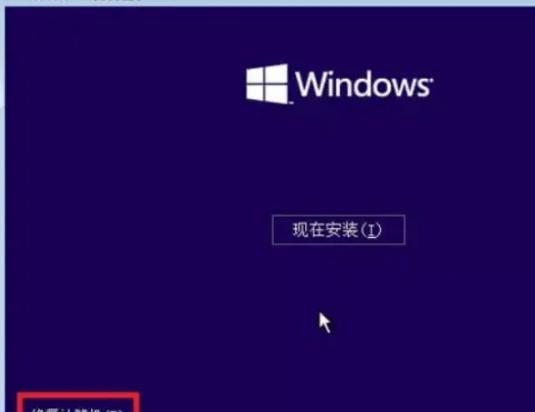
进入Windows RE后,选择【疑难解答>高级选项>系统复原】,输入管理员账户密码,按照提示复原到此前正常系统即可。
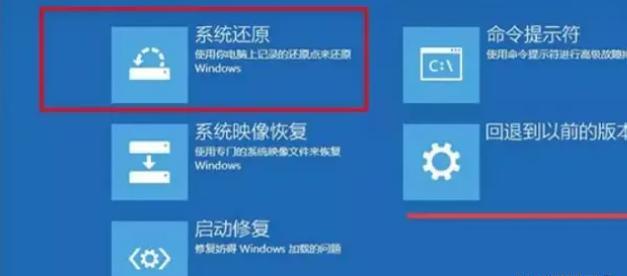
另外,以下是常见的蓝屏代码和解决方法1.0x0000009C 内存条故障引起,建议更换新内存条2.0x0000007B 硬盘分区引导错误3.0x00000050磁盘坏道,建议使用DiskGenius软件修复4.软件兼容问题蓝屏代码:0x000000BE 、0x0000000A 5.驱动兼容问题蓝屏代码:0x0000000A、0x000000B4、 0X000000D1

以上就是0xc0000001怎么修复 win10的内容,希望对你有所帮助。
希望对你有帮助,如果还有其他疑问,欢迎留言!
更多高价值内容,请关注作者查看主页。谢谢!
热门服务推荐
热门资讯
热门问答
热门视频
热门专题
00
:00
后结束


 推荐
推荐
 推荐
推荐